Blender转换成WebGL的4个必要步骤
Posted Verge3D
tags:
篇首语:本文由小常识网(cha138.com)小编为大家整理,主要介绍了Blender转换成WebGL的4个必要步骤相关的知识,希望对你有一定的参考价值。
本指南针对的是一部分Blender操作者,他们寻求一种快速在网上发布3D模型的方式,但却没有时间去阅读冗长的操作手册。由于这个原因,本指南针对Blender转换成WebGL的必要步骤进行简化解读。
步骤总结:
下载并安装Verge3D以供Blender使用
创建一个新的WebGL项目
将您的模型添加到项目中并导出
网上发布
WebGL是什么?
WebGL是一种浏览器特性,这种特性可使您在Web浏览器中直接呈现交互式3D图形,且无需下载使用任何程序或第三方插件。这是一种需要编程的底层技术。幸运的是,各种WebGL工具包的存在使各项任务处理变得更轻松。
其中一个便是Verge3D,它是一个具有真实图形特征的框架,无需代码即可创建交互。通过高效的网络友好格式加载文件,最重要的是它可以在Blender上运转。
步骤一:开始
下载Verge3D:
https://www.soft8soft.com/get-verge3d/
将其解压缩到您所选择的目录中,并且要确保您有足够的权限在这个文件夹中读取/写入。安装时不推荐安装在系统目录(如“ProgramFiles”)中。
打开Blender,然后在“File”菜单中选择“User Preferences”,进入用户首选项。
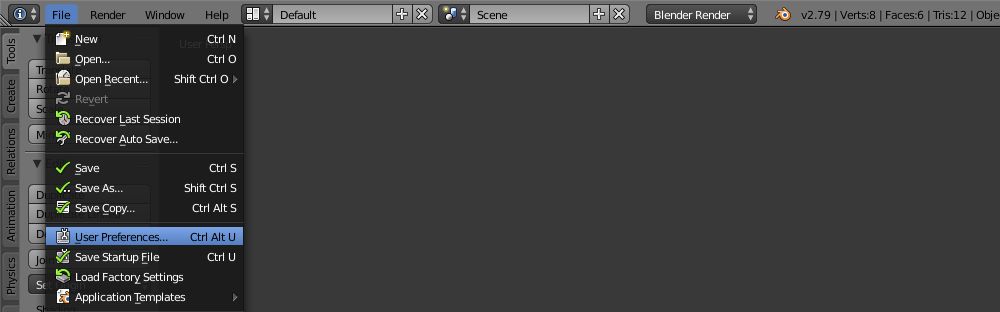
在“File”选项卡中,找到“Scripts”字段,使其指向安装了Verge3D的文件夹。单击“Save User Settings”保存此次设置。关闭“User Preferences”窗口,重新启动Blender。
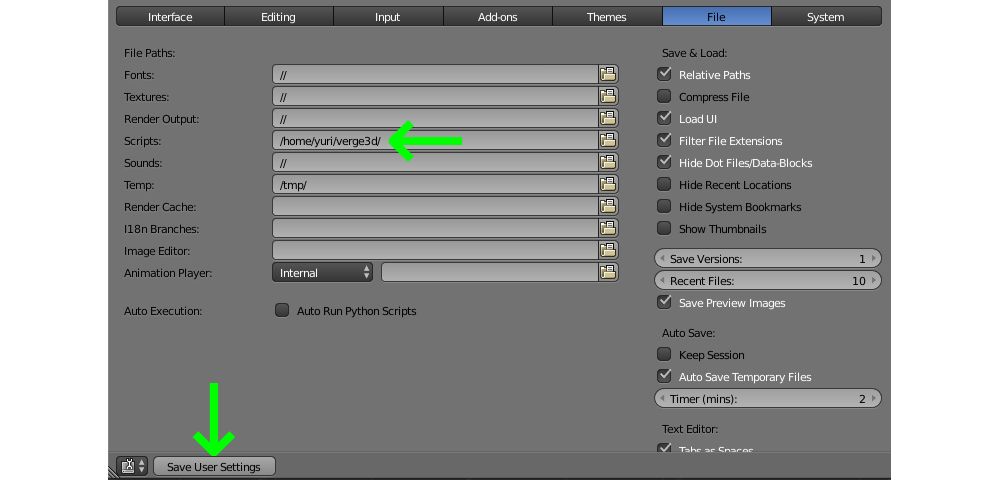
再次打开“User Preferences”窗口,转到“Add-ons”选项卡。查找并启用Verge3D插件,然后单击“Save User Settings” 保存此次设置后关闭“User Preferences”窗口。
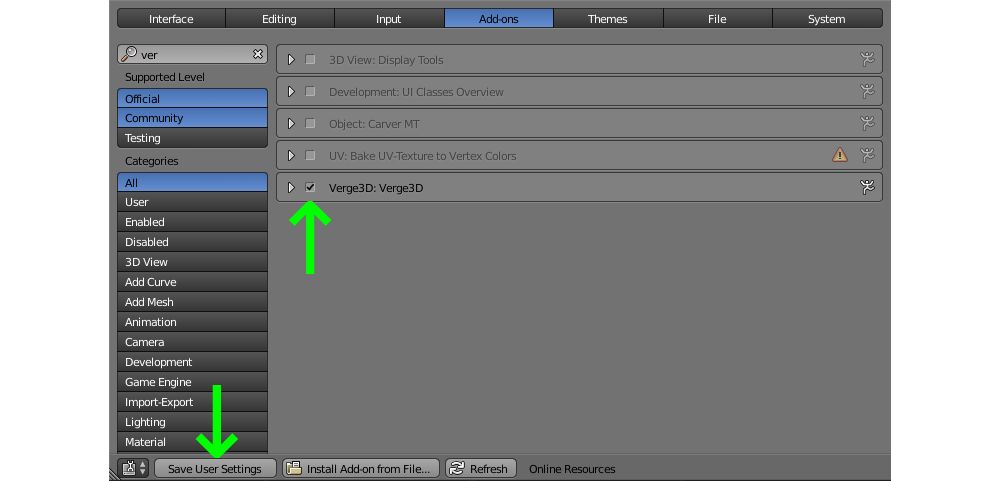
从渲染引擎“Blender Render”列表中选择“Verge3D”。如果您需要固定此次选择,可在“File”菜单中选择“Save Startup File”,从而保存启动文件使选择固定。

Verge3D安装完成!
从现在开始您有一个很棒的功能叫做“Sneak Peek”,通过单击相应的按钮,您将执行一项导出任务至一个临时文件夹,并立即在一个新的浏览器选项卡中显示您的场景。注意:在创建新项目时使用此方法进行快速测试是不可行的。

步骤二:创建一个新的WebGL项目
App Manager是一个基于Web的工具,当您点击“App Manager”按钮时,它会在浏览器中打开。

您可以使用右侧的表单创建新项目。只需输入一个项目名称:MyAwesome App will also work,并点击“CreateApp”创建应用程序”。您可以安全地保留其他创建选项。
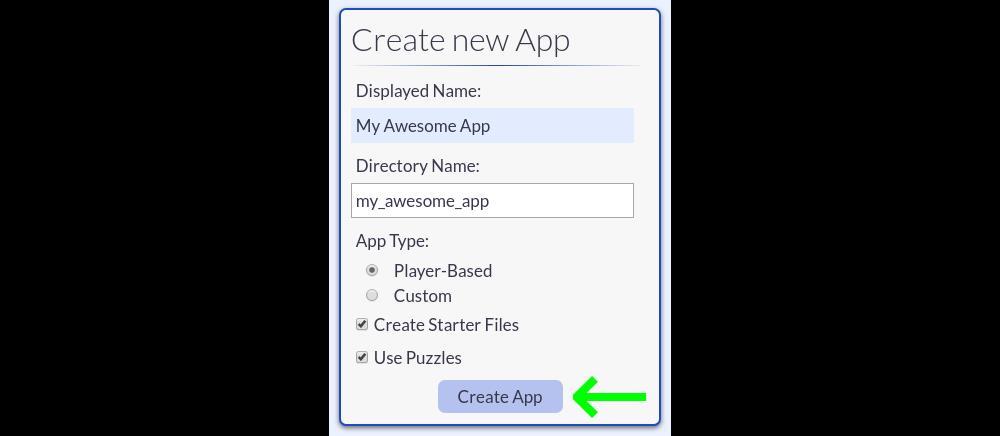
创建项目后,返回到App Manage的主屏幕——您的项目应该在那里列出。现在您可以在几个方面运行您的应用程序:简单地运行它,创作图形,创建交互场景,并最终发布。

您可以通过点击Verge3D图标随时运行你的应用程序,蓝色图标或绿色图标均可。蓝色图标以应用程序的最终形式启动运行,带有它的谜题场景和编程代码(如果存在)。相反,绿色图标只打开导出的场景。
步骤三:添加Blender文件并导出
点击Blender图标打开应用程序的main.blend文件。您可以简单地编辑这个文件或用您自己的文件完全替换它。

在Blender中,可以通过执行“File”菜单中的“Export”进行文件导出。您可以将场景文件直接导出到应用程序文件夹的根目录。在WebGL友好格式中称为glTF。
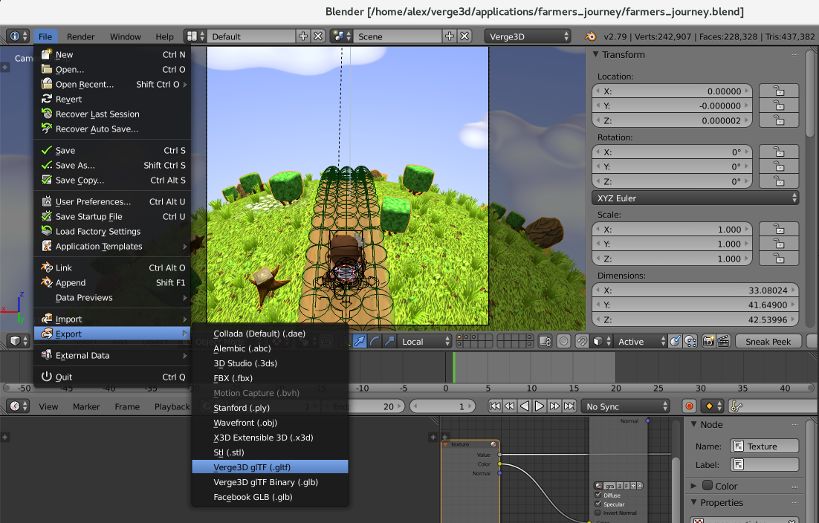
导出成功后,在App Manager中点击蓝色的Verge3D图标启动应用程序。
步骤四:发布
您已经创建了一个Web应用程序,并且您可能希望数十亿的互联网用户来查看它。如果您拥有一个网站,这将不会是一个问题——只需将整个文件夹连同你的应用程序上传到你的服务器(例如,通过FTP或SSH)。
但是如果你还没有机会成为一名网站管理员呢? 实际上,在App Manager中有一个按钮(带有“Earth”图标),击这个按钮将把你的应用程序上传到Verge3D网络上,这是一个基于云的存储系统和托管在Amazon服务器上CDN系统。

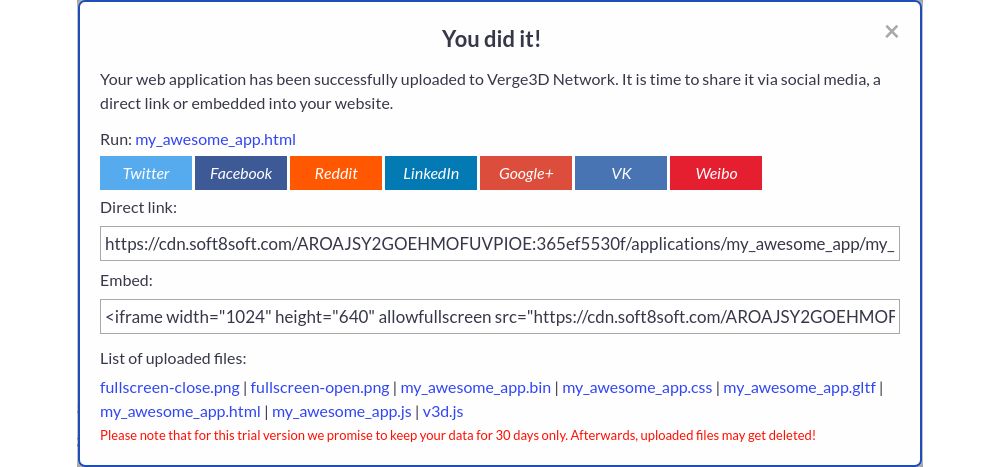
下一步是什么呢?
在这个循序渐进的指南中,我们使用Verge3D作为一个精致的web导出器,它只能够生成在浏览器中运行的实时WebGL视图。但你可以做得更多! 使用Verge3D附带的强大而有趣的脚本环境Puzzles,您不必再需要成为程序员才能执行编程。试试看!
以上是对Verge3D工作流程的一个简单概述,许多主题可能未被讨论。查看初学者指南:https://www.soft8soft.com/docs/manual/en/introduction/Beginner-Guide.html,了解我们的框架更令人兴奋的特性。
更多介绍,请点击我们往期微信文章:
->
->
->
->
->
->
->
--------------------
官方网站:http://www.verge3d.cn
业务咨询:010-86398202
以上是关于Blender转换成WebGL的4个必要步骤的主要内容,如果未能解决你的问题,请参考以下文章